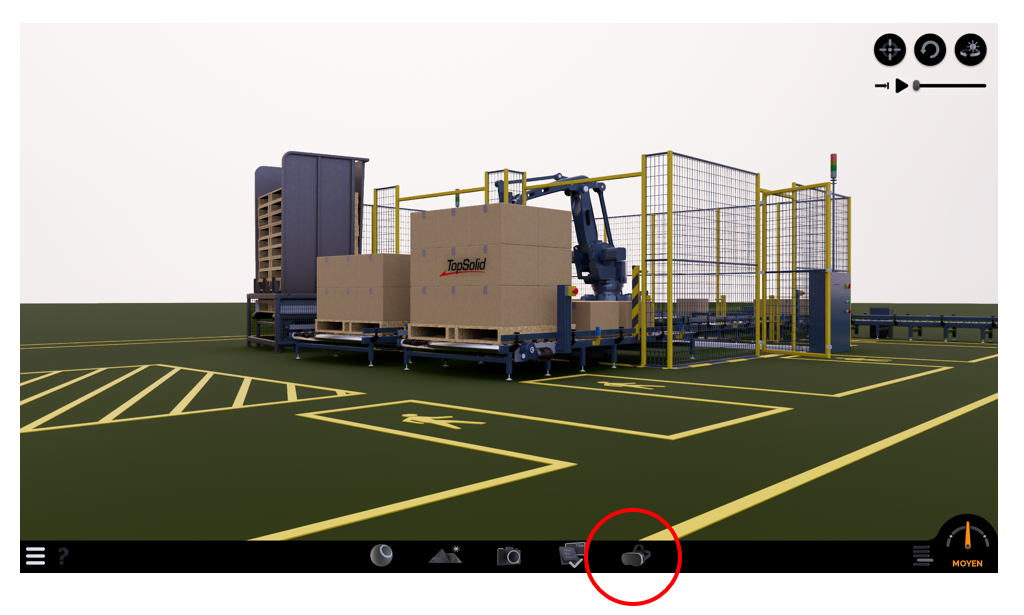Comment faire fonctionner votre Meta Quest 2 ou 3 avec le logiciel TopSolid'Virtual ?
Prérequis: Configuration du casque
Vous avez acheté votre QUEST 2 ou QUEST 3 et il n’a encore jamais été allumé? Rendez-vous sur le site de Meta pour configurer votre casque: https://www.meta.com/fr/quest/setup/
Suivez les indications pour allumer le casque, télécharger l’application mobile du téléphone qui sera lié à votre casque
1 - Installez l’application META QUEST sur votre PC
Sur votre PC, cliquez sur ce lien pour installer le logiciel Meta qui servira de driver entre le PC et le casque.
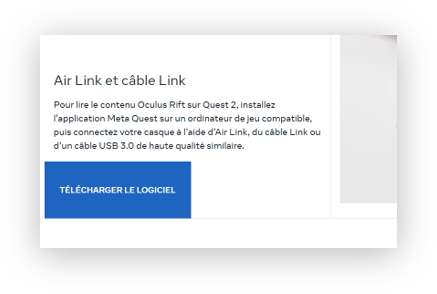
2 - Branchez le casque à votre PC grâce à un câble USB-C
Pour connecter votre Casque au PC, vous avez besoin d’un câble à haut débit : Meta Quest 2 & Pro Accessories | VR Accessories | Meta Quest

Connectez-le sur un port USB-C Thunderbolt sur votre PC. Pour vous assurer que le port est bien Thunderbolt, vérifiez qu’il est doté d’un symbole en forme d’éclair.
![]()
Connectez l’autre extrémité au casque.
3 - Vérifiez que le casque est bien reconnu par le PC
Sur l’application Meta, allez dans l’onglet Appareils. Une icone verte apparait à côté de votre casque si il est reconnu.
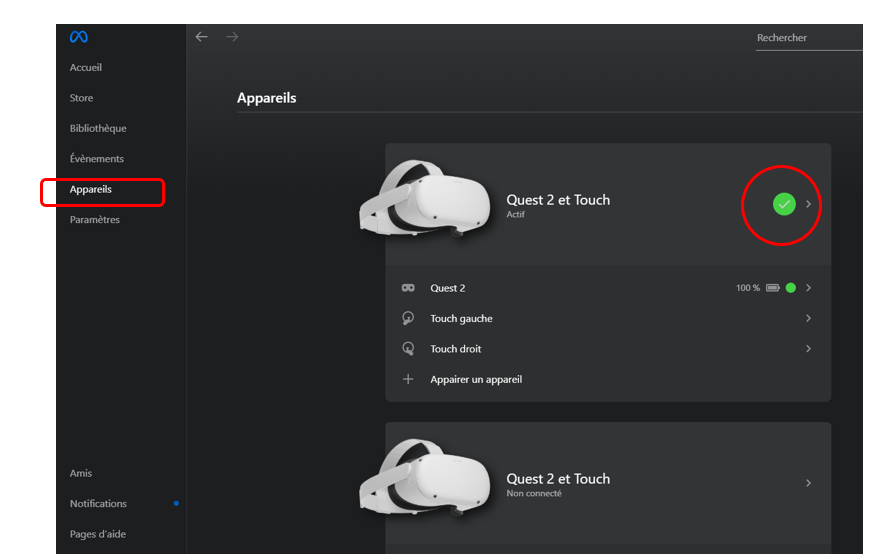
Si ce n’est pas le cas, éteignez votre casque, fermez l’application Meta (et vérifiez que Virtual est aussi fermé) et répétez les opérations depuis l’étape 2.
4 - Activez le « link » dans le casque Meta
Allumez votre casque et mettez-le. Normalement, une fenêtre apparait et vous demande si vous souhaitez activer la fonction Link. Acceptez.
Si ce n’est pas le cas, cliquez sur l’icone contenant le voyant de charge de la batterie situé dans le menu du bas sur la gauche. Vous pourrez alors cliquer sur le bouton « Quest link » qui apparait sur le menu.
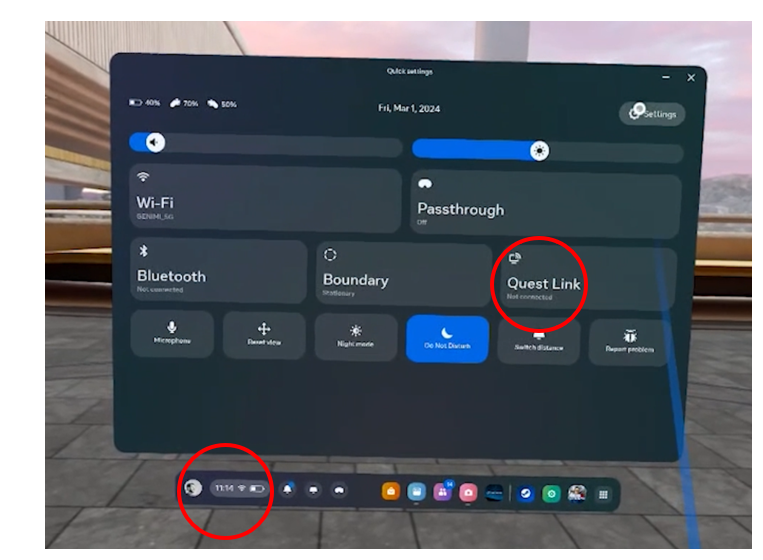
Lorsque le « Link » est activé, l’environnement dans le casque doit devenir blanc, ce qui veut dire que le casque est bien connecté au PC et que c’est le PC qui pilote le casque.
5 - Lancez TopSolid’Virtual
L’environnement dans le casque montre que le casque est reconnu et prêt à fonctionner.
Lancez TopSolid’Virtual et profitez! L’icone VR se trouve en bas sur la droite.